Hvorfor trenger du å konvertere BDMV- eller Blu-ray-plater til MKV? MKV-filene bevarer ikke bare den originale videokvaliteten til 4K Blu-ray-filmer, men inkluderer også undertekster og lydspor. Så det er et godt valg å sikkerhetskopiere Blu-ray-samlingene dine. I dag vil vi introdusere deg til hvordan konvertere Blu-ray til MKV på 2 effektive måter å lage digitale kopier av Blu-rayene dine.
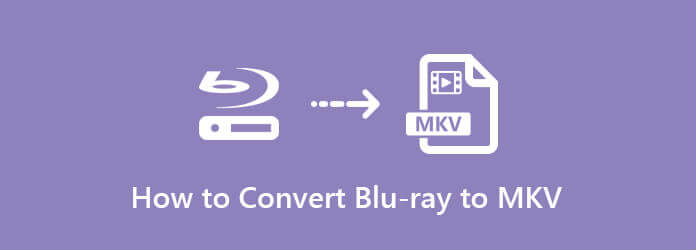
Del 1. Hvorfor trenger du å konvertere Blu-ray til MKV
MKV-formatet skiller seg ut ved å inneholde flere lyd-, video- og undertekststrømmer i en enkelt fil, og tilbyr stor fleksibilitet og avspilling av høy kvalitet. Som en åpen kildekode-beholder rommer den ulike kodeker og inkluderer funksjoner som kapittelmarkører og metadata, noe som gjør den perfekt for lagring av mangfoldig multimedieinnhold.
Konvertering av Blu-ray til MKV gir mange fordeler og foretrekkes av mange brukere. Her viser vi mange grunner til å rippe Blu-ray til MKV.
1. Bevar originalkvalitet.
MKV støtter lyd og video av høy kvalitet. Når du konverterer en Blu-ray til MKV, kan du ofte bevare den originale kvaliteten på innholdet, og sikre en tapsfri konvertering.
2. Støtte for flere strømmer og spor.
MKV tillater flere lydspor, undertekster og kapitler i en enkelt fil. Det er gunstig for å opprettholde ulike språkalternativer, undertekster eller forskjellige versjoner av innholdet.
3. Oppnå fleksibel komprimering.
MKV støtter ulike video- og lydkodeker, noe som gir fleksibilitet i komprimeringsmetoder. Du kan balansere filstørrelse og kvalitet i henhold til dine preferanser.
4. Sterk kompatibilitet.
MKV er et format som støttes bredt av ulike mediespillere og enheter, inkludert smart-TVer og strømmeenheter. Konvertering til MKV sikrer kompatibilitet med et bredt spekter av avspillingsenheter.
Del 2. Hvordan gratis rippe BDMV eller Blu-ray til MKV på Windows
Blu-ray Master Gratis Blu-ray Ripper er en brukbar og gratis løsning for å konvertere Blu-ray til MKV-format. Den gir mer enn én MKV-profil med forskjellige oppløsninger. I tillegg kan du også justere de forskjellige parameterne for å trekke ut filmene fra Blu-ray-filmer med best kvalitet. Du har lov til å sjekke titlene du ønsker å digitalisere til MKV-format. Dessuten gir den flere redigeringsverktøy for å justere de visuelle effektene til Blu-ray-videoene dine. Den tar også i bruk den avanserte maskinvareakselerasjonen for å konvertere Blu-ray til MKV med høy hastighet.
Gratis nedlasting
For Windows
Sikker nedlasting
Gratis nedlasting
for macOS
Sikker nedlasting
Trinn 1. Last inn Blu-ray til programmet
Sett inn Blu-ray-platen i Blu-ray-sporet på datamaskinen. Du kan også bruke den eksterne Blu-ray-stasjonen. Last ned og installer Free Blu-ray Ripper, start programmet på datamaskinen din, som er i stand til å oppdage filmene på Blu-ray-platen automatisk.
Merk: Når du får tilgang til alle Blu-ray-filene, kan du velge de ønskede Blu-ray-filene du vil konvertere. Vanligvis kan du få hovedfilmene med lengst varighet. I tillegg kan du også velge Lydkanal eller Undertekst for MKV-filene.
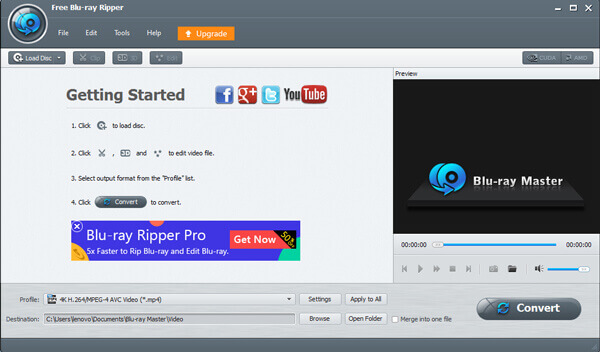
Steg 2. Velg MKV-filene som utdata
Klikk på Profil menyen for å velge de ønskede MKV-filene. Den har en liste over MKV-filer, for eksempel 3D MKV, 4K MKV, H.265 MKV, HD MKV og flere andre MKV-filer i henhold til dine krav for å konvertere Blu-ray-plater til MKV-filer i henhold til dine krav.
Merk: Velg Innstillinger mulighet for å justere de forskjellige videokodekene og lydkodekene for MKV-filene. Den lar deg justere video-/lydkodeken, bildefrekvensen, oppløsningen, sideforholdet, kanaler, lydbithastigheten, samplingshastigheten eller til og med aktivere 3D-innstillinger for videoen.
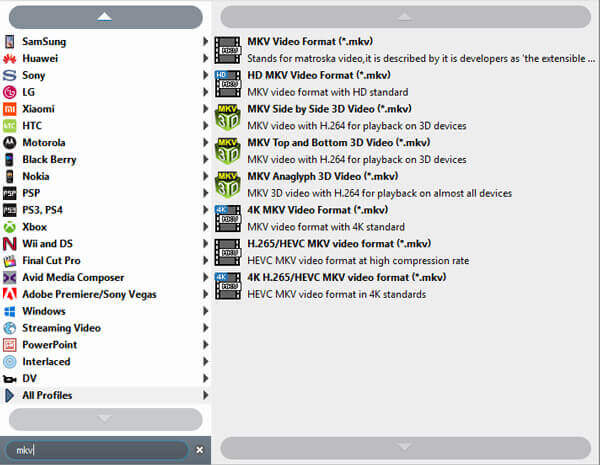
Trinn 3. Konverter BDMV eller Blu-ray til MKV
Etter det kan du klikke på Bla gjennom for å velge målmappen. Klikk på Konvertere for å konvertere BDMV- eller Blu-ray-platen til MKV-filene. Når hele prosessen er fullført, kan du klikke på Åpne mappe for å få de ønskede MKV-filene.

Det er et av de beste valgene for å konvertere Blu-ray-plater og BDMV-filer til MKV-format. Det er gratis og har flere MKV-profiler du kan velge mellom. Du kan til og med sjekke titler, lydspor og undertekster. Hvorfor ikke laste den ned for å rippe Blu-ray til MKV?
Del 3. Hvordan konvertere BDMV eller Blu-ray til MKV på Mac
Hva med å rippe Blu-ray til MKV på Mac? Blu-ray Master Blu-ray Ripper for Mac er det ønskede programmet for å trekke ut en høykvalitets MKV-fil fra BDMV eller Blu-ray-plate på Mac-datamaskiner. Den kan laste inn Blu-ray-plater, mapper og ISO-filer og liste titlene på grensesnittet, som lar deg sjekke titler og til og med lydspor og undertekster du vil beholde. Dessuten kan du også redigere lyd- og videofilene for Blu-ray-filmene.
Gratis nedlasting
For Windows
Sikker nedlasting
Gratis nedlasting
for macOS
Sikker nedlasting
Trinn 1. Last inn Blu-ray til programmet
Sett inn Blu-ray-platen i Blu-ray-sporet på datamaskinen. Du kan også bruke den eksterne Blu-ray-stasjonen. Last ned og installer gratis Blu-ray Ripper. Start programmet på datamaskinen din, som er i stand til å oppdage filmene på Blu-ray-platen automatisk.
Merk: Du kan velge hovedtittel eller full tittelliste etter at du har lastet inn Blu-ray-platen.
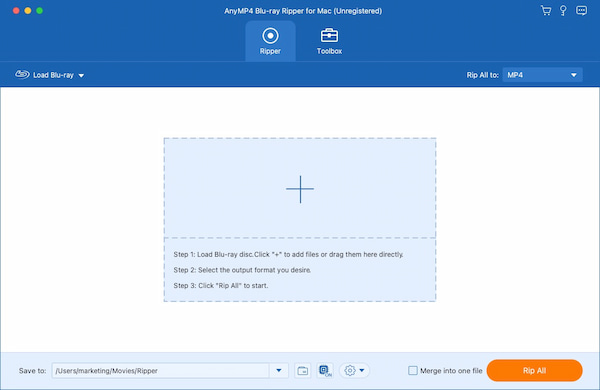
Steg 2. Velg MKV-utdataformatet
Etter å ha valgt ønsket Blu-ray, kan du klikke på rullegardinlisten for Utgående format for å velge MKV som utdataformat. MKV Lossless er et godt valg.
Merk: Du kan klikke på tannhjulikonet for å tilpasse utdataparametrene, som oppløsning, koder, etc.
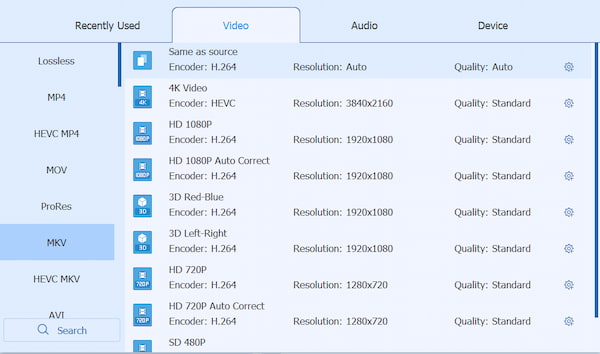
Trinn 3. Gjør innstillinger (valgfritt)
Du kan også legge til, aktivere og skjule undertekstene til Blu-ray-en din ved å klikke på rullegardinknappen for undertekst.
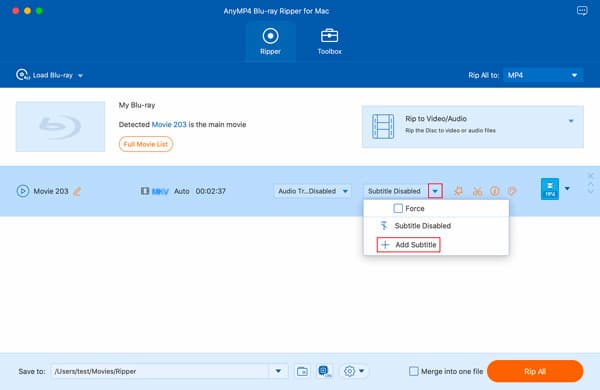
Trinn 4. Begynn å rippe.
Etter at alle innstillingene er godt utført, klikker du på Ripp alle knappen for å begynne å rippe, og du kan få en MKV-fil med dine tilpassede innstillinger i løpet av sekunder.
Merk: Ikke glem å angi målmappen for MKV-videoer ved å klikke på Lagre til alternativ.
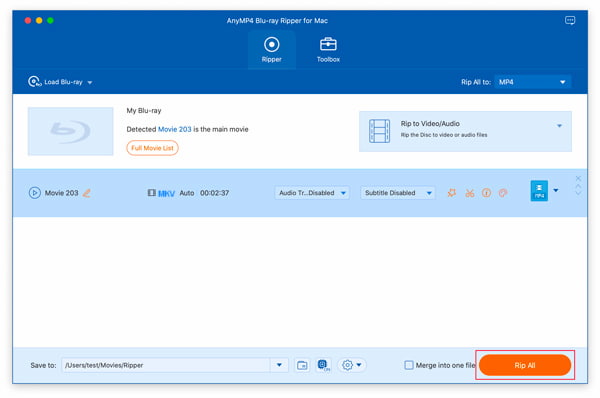
Som du kan se, trenger du en profesjonell Blu-ray-spiller for å spille av Blu-ray-filene på en Mac.
Dette verktøyet kan enkelt konvertere Blu-ray eller BDMV til MKV på Mac. Med sin kraftige rippeevne kan du fjerne det meste av Blu-ray-kopibeskyttelsen for å rippe hvilken som helst Blu-ray til MKV. Den gir en gratis prøveversjon, og du kan laste den ned for å prøve.
Del 4. Vanlige spørsmål om konvertering av Blu-ray til MKV
-
Blu-ray-spiller som vil spille av MKV-filer fra en BD-R?
Mange nåværende Blu-ray-spillere spiller kun MKV-filer fra en ekstern USB-harddisk. Det er få Blu-ray-spillere som gratis Blu-ray-spiller som spiller av MKV-filer som er brent til en BD-R. Vel, du kan konvertere MKV-filer fra BD-R til AVCHD-platefiler.
-
Hvordan sikkerhetskopiere og konvertere Blu-ray til MP4 HD?
Med den profesjonelle gratis Blu-ray Ripper kan du sikkerhetskopiere og konvertere Blu-ray til MP4 HD. Bare kjør Free Blu-ray Ripper på datamaskinen og klikk "Åpne disk" for å importere Blu-ray-platen til programmet. Klikk deretter på "Profil"-menyen og velg MP4 HD som utdatafilformat. Etter at alle innstillingene er gjort, klikker du på "Konverter" -knappen for å sikkerhetskopiere og konvertere Blu-ray til MP4 HD.
-
Hvordan konverterer jeg ISO til MKV?
Etter nedlasting, installer og kjør Free Blu-ray Ripper. Klikk "Load Disc" for å laste ISO-bildefilen. Klikk deretter "Profil" for å velge MKV som utdataformat. Til slutt klikker du på "Konverter" for å begynne å konvertere ISO-filen til MKV.
Avslutter
I dag lister vi opp to måter hvordan konvertere Blu-ray til MKV på Windows og Mac. Enten du trenger å konvertere filene med høy kvalitet gratis eller velge den beste Mac-programvaren for å rippe Blu-ray til MKV, kan du alltid finne en ønsket metode fra artikkelen. Last ned Blu-ray Master Free Blu-ray Ripper først for å prøve.


